Você pode criar um material com textura baseado num arquivo de imagem. Ele é salvo em shareddb para uso com seus modelos.
Para criar um material texturizado:
- Selecione as superfícies e os sólidos para os quais você deseja criar um material texturizado.
- Selecione a guia Visualização > painel Formato > Material para exibir o diálogo Seleção de Material.
- Clique no botão Texturas para exibir o diálogo Criador de Material de Textura:
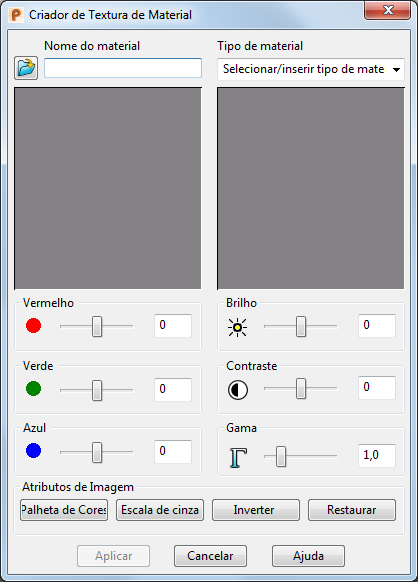
- Clique em
 para exibir o diálogo Carregar Arquivo de Imagem.
para exibir o diálogo Carregar Arquivo de Imagem.
- Selecione a textura desejada. Você pode utilizar qualquer arquivo de imagem como base para um novo material de textura. A imagem selecionada será exibida em ambas as janelas do diálogo Criador de Material de Textura:
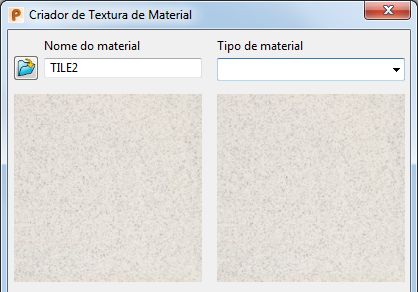
Quando você fizer alterações na imagem, a imagem atualizada será exibida no lado direito da janela.
- Se necessário, insira um novo Nome de material. Esse nome será utilizado quando você salvar o material de textura.
- Caso não exista um Tipo de material apropriado, insira um novo tipo na caixa. Esse tipo será adicionado à lista Tipo de material, disponível no diálogo Seleção de Material.
Nota: Em geral, você pode criar um novo Tipo de material chamadoMeus Materiaispara armazenar todos os materiais de textura personalizados criados.
- Use as barras deslizantes Vermelho/Verde/Azul para ajustar a cor da imagem ou insira um valor na caixa de texto.
- Use as barras deslizantes Brilho/Contraste/Gama para ajustar a aparência da imagem ou insira um valor na caixa de texto.
- Use os Atributos de Imagem para fazer alterações nos atributos subjacentes da imagem:
- Paleta de Cores — Abre a paleta de cores. A cor selecionada é aplicada à imagem.
- Escala de cinza — Converte a imagem em escala de cinza.
- Inverter —Inverte ascores na imagem original.
- Restaurar — As alterações feitas utilizando os controles e valores das barras deslizantes são ignorados e a imagem atualizada volta para a imagem original.
- Clique OK para atualizar o arquivo de imagem. A imagem é adicionada ao Tipo de Material selecionado. As texturas são adicionadas à pasta Material Type armazenada na pasta Textures da pasta shareddb. Por exemplo:
C:\Program Files\Common Files\Autodesk\shareddb\textures\My Materials\mytexture.jpg